win11电脑怎么合上盖子不睡眠 win11笔记本合上盖子不休眠怎么设置
更新时间:2024-04-01 15:39:24作者:jkai
在这个快节奏的时代,win11操作系统已经成为我们日常工作和娱乐不可或缺的伙伴。对于小伙伴们来说,拥有一台能够随时随地响应的win11笔记本,无疑能极大地提高生活和工作的效率,对此小伙伴就想要知道win11电脑怎么合上盖子不睡眠,下面小编就教大家win11笔记本合上盖子不休眠怎么设置,快来学习一下吧。
具体方法
1、使用快捷键win+r输入control打开控制面板,然后点击硬件和声音。
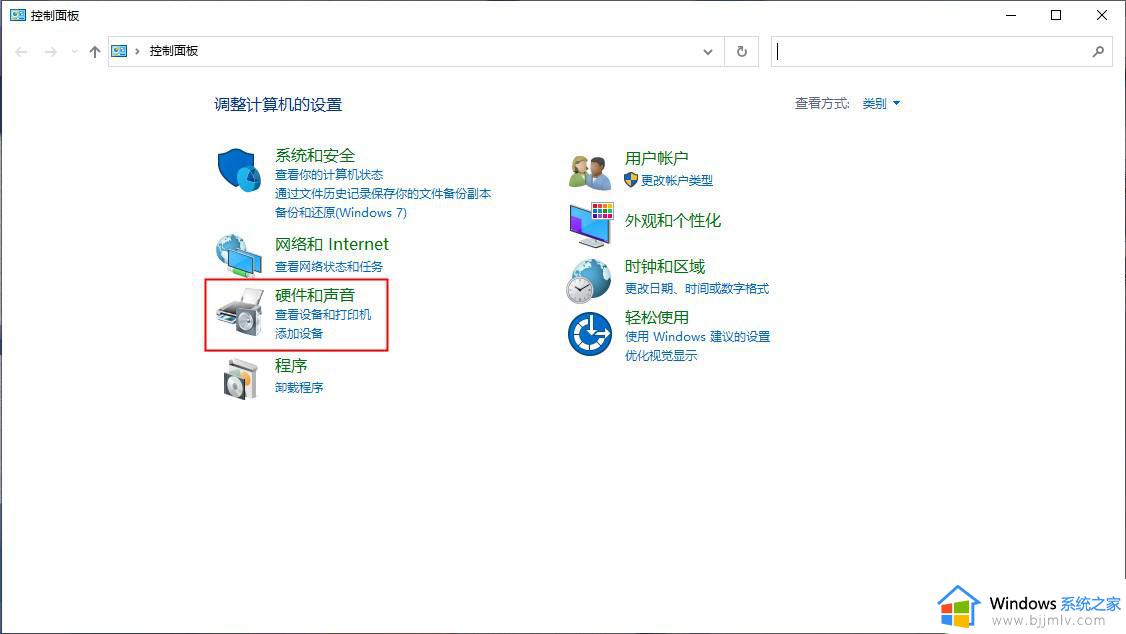
2、点击更改电源按钮的功能。
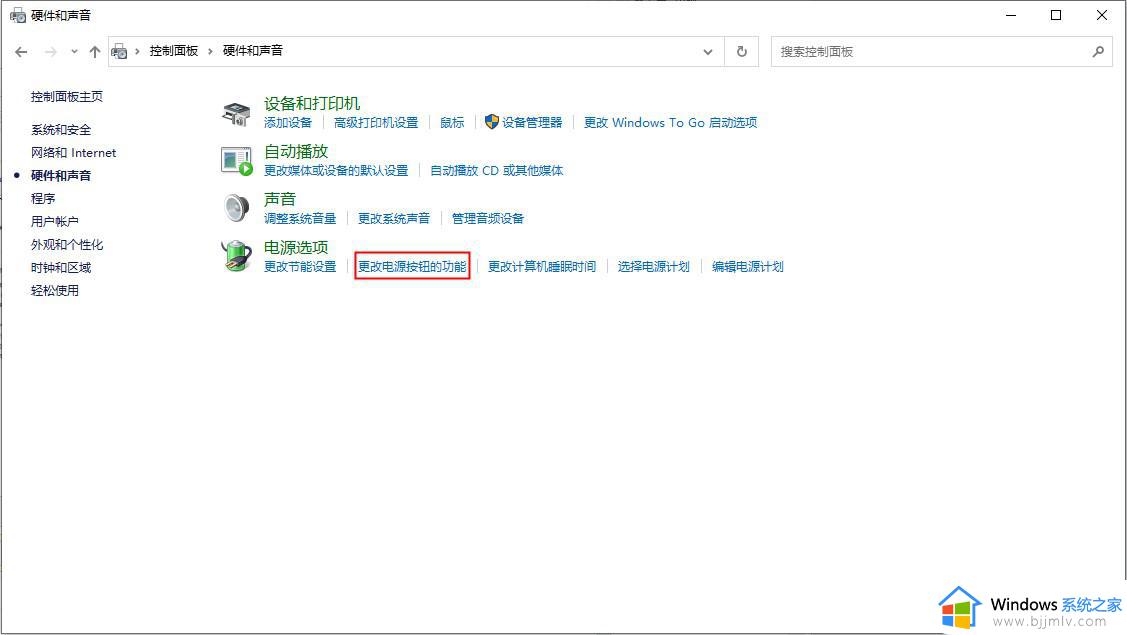
3、选择关闭盖子时不采取任何操作就可以了。
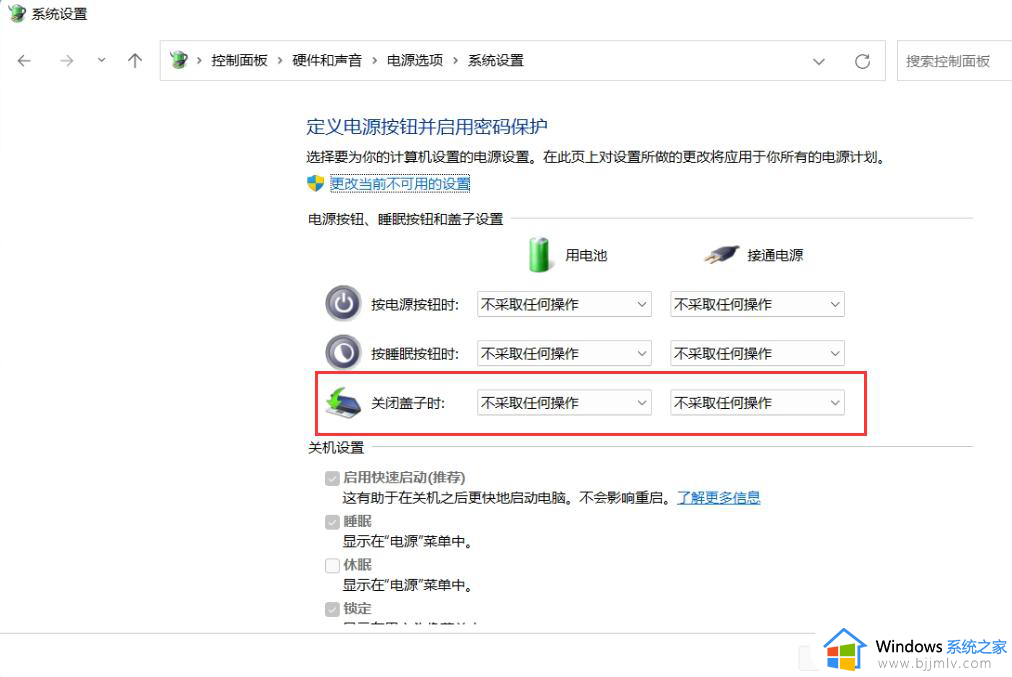
4、这样你的win11笔记本合上屏幕的时候就不会再自动休眠了。
以上全部内容就是小编带给大家的win11笔记本合上盖子不休眠设置方法详细内容分享啦,不知道怎么设置的小伙伴,就快点跟着小编一起来看看吧。
win11电脑怎么合上盖子不睡眠 win11笔记本合上盖子不休眠怎么设置相关教程
- win11合上笔记本盖子不休眠设置方法 win11笔记本合上盖子不休眠怎么设置
- win11笔记本合上盖子不休眠怎么设置 win11笔记本合上盖子不休眠怎么搞
- win11笔记本设置合上盖子不休眠方法 win11笔记本怎么设置合上盖子不休眠
- win11怎么设置关闭盖子不休眠 win11笔记本合上盖子不休眠怎么设置
- win11笔记本怎么设置合上屏幕不休眠 win11笔记本合上盖子不休眠的设置方法
- win11笔记本盖上不休眠怎么设置 win11笔记本合上盖子不休眠设置教程
- win11怎么设置笔记本盖子合上依然在使用 win11笔记本关闭盖子不休眠如何设置
- 电脑合盖不休眠怎么设置win11 win11合上盖子却不休眠如何设置
- win11笔记本关盖子外接显示器合上盖子不黑屏设置方法
- win11笔记本电脑如何合盖后不休眠 win11笔记本怎么设置合盖不休眠
- win11恢复出厂设置的教程 怎么把电脑恢复出厂设置win11
- win11控制面板打开方法 win11控制面板在哪里打开
- win11开机无法登录到你的账户怎么办 win11开机无法登录账号修复方案
- win11开机怎么跳过联网设置 如何跳过win11开机联网步骤
- 怎么把win11右键改成win10 win11右键菜单改回win10的步骤
- 怎么把win11任务栏变透明 win11系统底部任务栏透明设置方法
win11系统教程推荐
- 1 怎么把win11任务栏变透明 win11系统底部任务栏透明设置方法
- 2 win11开机时间不准怎么办 win11开机时间总是不对如何解决
- 3 windows 11如何关机 win11关机教程
- 4 win11更换字体样式设置方法 win11怎么更改字体样式
- 5 win11服务器管理器怎么打开 win11如何打开服务器管理器
- 6 0x00000040共享打印机win11怎么办 win11共享打印机错误0x00000040如何处理
- 7 win11桌面假死鼠标能动怎么办 win11桌面假死无响应鼠标能动怎么解决
- 8 win11录屏按钮是灰色的怎么办 win11录屏功能开始录制灰色解决方法
- 9 华硕电脑怎么分盘win11 win11华硕电脑分盘教程
- 10 win11开机任务栏卡死怎么办 win11开机任务栏卡住处理方法
win11系统推荐
- 1 番茄花园ghost win11 64位标准专业版下载v2024.07
- 2 深度技术ghost win11 64位中文免激活版下载v2024.06
- 3 深度技术ghost win11 64位稳定专业版下载v2024.06
- 4 番茄花园ghost win11 64位正式免激活版下载v2024.05
- 5 技术员联盟ghost win11 64位中文正式版下载v2024.05
- 6 系统之家ghost win11 64位最新家庭版下载v2024.04
- 7 ghost windows11 64位专业版原版下载v2024.04
- 8 惠普笔记本电脑ghost win11 64位专业永久激活版下载v2024.04
- 9 技术员联盟ghost win11 64位官方纯净版下载v2024.03
- 10 萝卜家园ghost win11 64位官方正式版下载v2024.03